从电脑传送文件到手机
打开物理开关,并使用FN+F5开启蓝牙功能。然后右键单击“通知区域”的蓝牙图标。
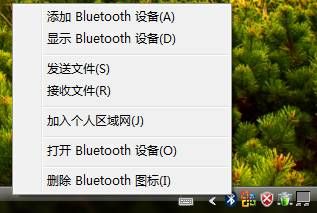
选择“发送文件”,并点击“浏览”。
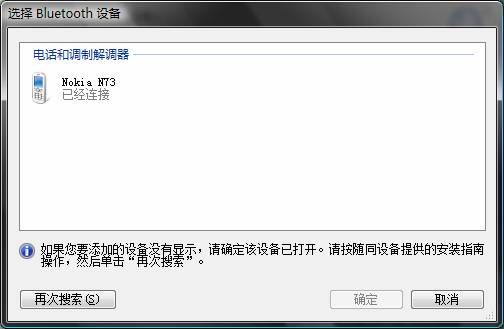
点击要选择的设备,然后“确定”。勾选“使用密钥”(因为有些手机如果不设密钥是无法连接的)。
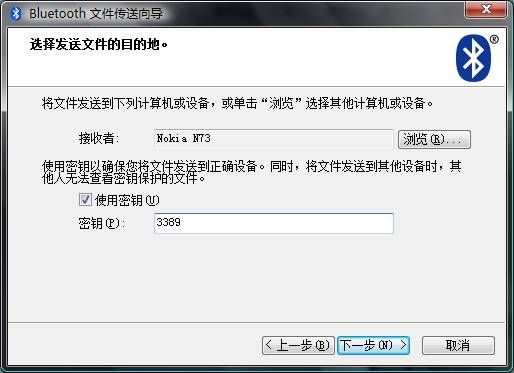
点击下一步,再击“浏览”,选择要传送的文件

点击下一步,手机端提示输入密钥,并开始传送。
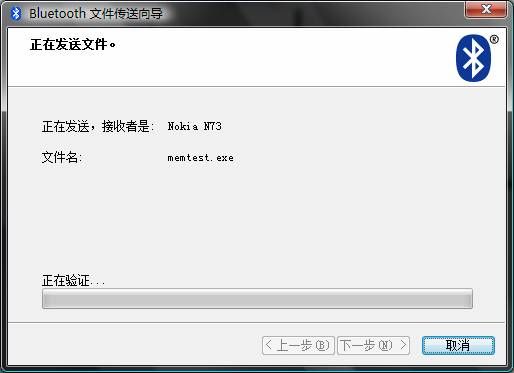
这时候手机端需要输入密钥,如果长时间(约20秒左右)没有输入,会超时退出,这时候只要再点“上一步”重新操作即可。
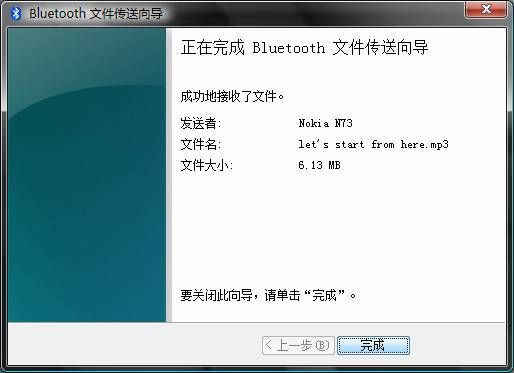
传送完成。
2,从手机传送文件到电脑
首先需要设置允许其它蓝牙设备查找到此计算机。操作方法:双击“通知区域”蓝牙图标?D?D点击“选项”,勾选“允许Bluetooth设备查找到此计算机”(“允许Buluetooth设备连接到此计算机”默认勾选),如下图
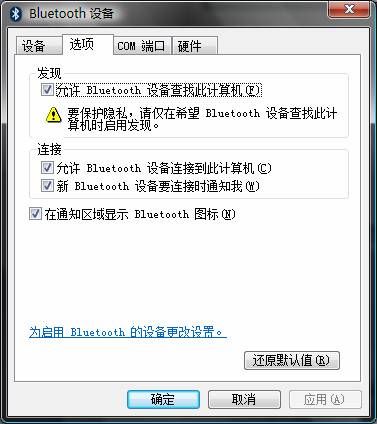
点击确定后,再右击“通知区域”的蓝牙图标,选择“接收文件”,等待手机通过蓝牙发送文件。
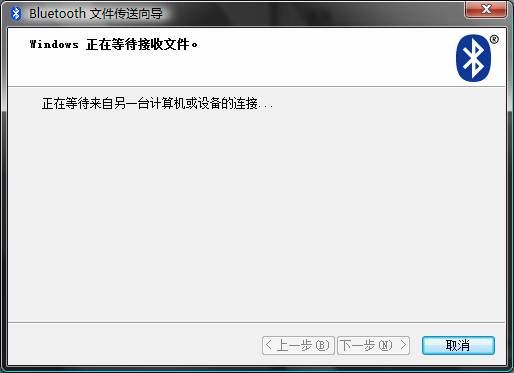
正在传送:

选择保存文件的位置:
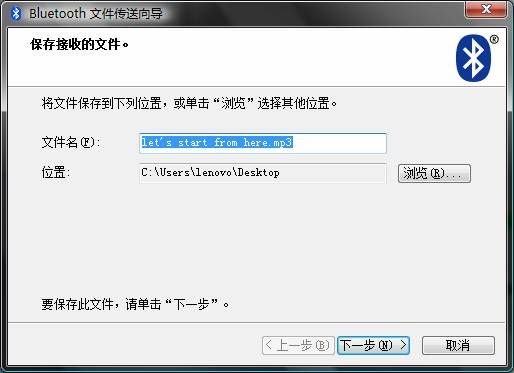
成功接收从手机传送过来的文件:
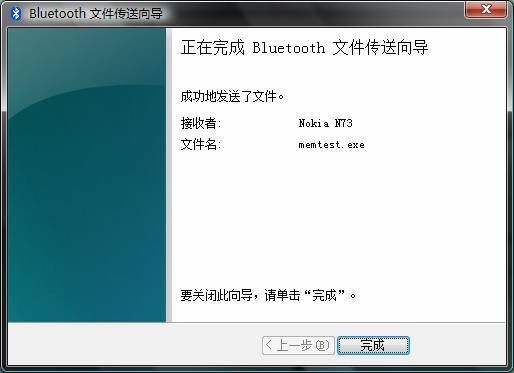
是不是可以传送了。这样简便多了。
上一页:经典Windows界面恢复方法
下一页:防止注销和关机的一些技巧








 微软新系统win 8.1关机..
微软新系统win 8.1关机.. 无线有线网络公司混合..
无线有线网络公司混合.. 大中型无线网络组建亮..
大中型无线网络组建亮.. 限制别人网速用这个软..
限制别人网速用这个软.. 怎样合理的搭建公司的..
怎样合理的搭建公司的.. 维盟WAYOS 运营级面板..
维盟WAYOS 运营级面板..
评论